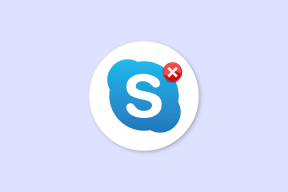Hur man tar bort YouTube-sökhistorik på mobil och webb
Miscellanea / / May 24, 2022
När du har små hemma använder YouTube på en smart TV eller tabell kan du ha irrelevant sökhistorik i appen. Ibland kan du behöva dölja olämpliga sökresultat från andra i YouTube-appen. Du kan antingen använda sökfältets meny eller gå in i inställningarna för att ta bort sökhistoriken. Så här kan du radera YouTube-sökhistorik på telefonen och webben.

YouTube erbjuder alla verktyg för att hantera din data från appen. Till att börja med kan du till och med ta bort YouTube-visningshistoriken från appen. Så här gör du det.
Ta bort YouTube-sökhistorik från appen
YouTube använder ett liknande gränssnitt på både iPhone och Android. I skärmdumparna nedan kommer vi att använda YouTubes Android-app. Du kan följa samma steg i YouTube iOS-appen och radera din sökhistorik.
Från menyn Sökhistorik
Notera: Det här tricket är endast tillgängligt i YouTube-appen för Android. Det fungerar inte på YouTube-appen för iOS.
Steg 1: Öppna YouTube-appen på din telefon.
Steg 2: Tryck på förstoringsglaset högst upp och kolla hela sökhistoriken i kronologisk ordning.
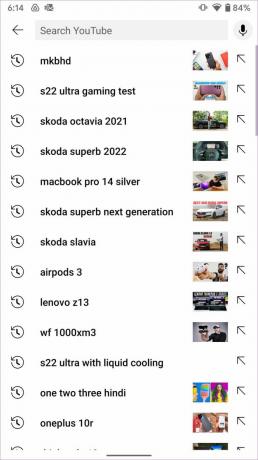
Steg 3: Tryck länge på ett sökresultat som du vill ta bort och bekräfta ditt beslut från popup-menyn.
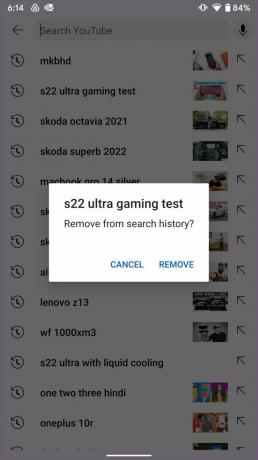
Att manuellt radera alla sökresultat är tråkigt och kanske inte en bra idé. Om du vill radera hela YouTubes sökhistorik på en gång kan du enkelt göra det från YouTube-inställningarna.
Använd menyn Inställningar i YouTube-appen
Steg 1: Starta YouTube-appen på din telefon och tryck på den cirkulära kontobilden i det övre högra hörnet.
Steg 2: Tryck på Inställningar.

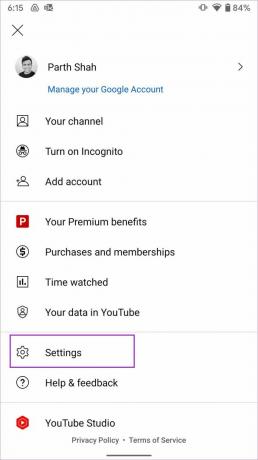
Steg 3: Välj menyn Historik och sekretess.
Steg 4: Tryck på Rensa sökhistorik och bekräfta detsamma.


Det rensar din YouTube-sökhistorik från alla YouTube-appar på alla enheter. Det kommer också att återställa alla videorekommendationer, men du kan fortfarande påverkas av aktivitet på andra Google-produkter.
Ta bort YouTubes sökhistorik från webbappen
Ditt Google-konto på webben erbjuder fler alternativ för att hantera sökhistoriken. Så här kan du använda det och ta bort din sökhistorik på YouTube.
Steg 1: Öppna ditt Google-konto i en webbläsare.
Besök Google-kontot
Steg 2: Logga in med ditt Google-ID och lösenord.
Steg 3: Välj Data och sekretess från det vänstra sidofältet.
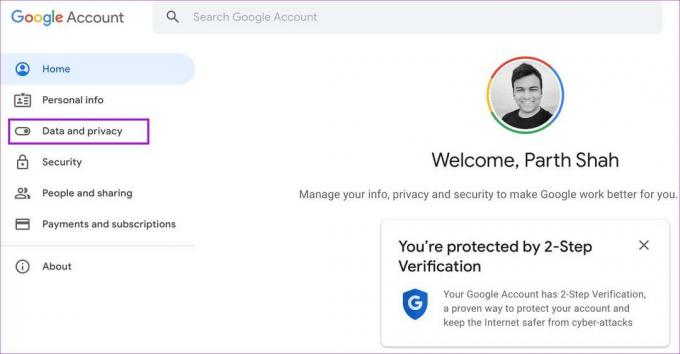
Steg 4: Rulla ned till Historikinställningar och välj YouTube History.

Steg 5: Välj Hantera historik.

Steg 6: Du kan kontrollera din visningshistorik och sökhistorik på YouTube.

Steg 7: Välj X-märket bredvid en sökterm och bekräfta ditt beslut.
Du kan också välja radera YouTubes sök- och visningshistorik.
Pausa YouTubes sökhistorik
Om du vill pausa YouTubes sökhistorik i några dagar kan du enkelt göra det från YouTube-inställningarna. Vi använder den här funktionen när lite kommer på semester och surfar på YouTube hela tiden.
YouTube-app för Android och iPhone
Steg 1: Öppna inställningarna i YouTube-appen på din telefon (kolla skärmbilderna i det första avsnittet).
Steg 2: Välj menyn Historik och sekretess. Aktivera växeln Pausa sökhistorik så sparar YouTube inte längre din sökhistorik.

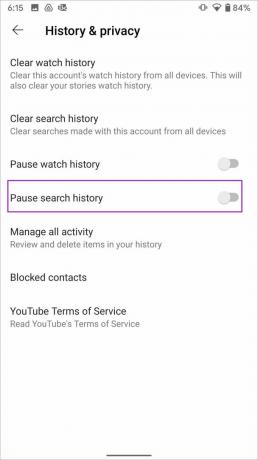
YouTube på webben
Du kan inaktivera YouTube-sökhistorik från ditt Google-konto också.
Steg 1: Besök Google-kontot på webben och gå till menyn Data och sekretess (se skärmdumparna ovan).
Steg 2: Välj menyn YouTube History och inaktivera alternativet "Inkludera dina sökningar på YouTube".

Steg 3: Välj Paus-knappen från popup-menyn för att bekräfta ditt beslut.

Ta bort YouTube-historik automatiskt
Om du inte vill radera YouTubes sökhistorik hela tiden kan du automatisera processen från ditt Google-konto. Här är hur.
Steg 1: Öppna menyn Data och sekretess i ditt Google-konto.
Steg 2: Välj YouTube-historik.

Steg 3: Klicka på Välj ett alternativ för automatisk radering.

Steg 4: Klicka på alternativknappen bredvid alternativet "Ta bort aktivitet äldre än automatiskt".
Steg 5: Välj varaktighet – 3 månader, 18 månader och 36 månader.

Steg 6: Bekräfta ditt beslut att automatiskt radera YouTube-aktiviteter.
Tänk på att denna åtgärd kommer att automatiskt radera både YouTubes visningshistorik och sökhistorik från ditt konto.
Hantera YouTubes sökhistorik
Google har designat YouTube-algoritmer för att föreslå videor baserat på din sök- och visningshistorik. När du tar bort sökhistorik från ditt YouTube-konto kanske du märker några irrelevanta videoförslag i hemflödet. Bli inte förvånad när du börjar se onödiga videor i ditt flöde.
Senast uppdaterad den 24 maj 2022
Ovanstående artikel kan innehålla affiliate-länkar som hjälper till att stödja Guiding Tech. Det påverkar dock inte vår redaktionella integritet. Innehållet förblir opartiskt och autentiskt.

Skriven av
Parth arbetade tidigare på EOTO.tech och täckte tekniska nyheter. Han frilansar för närvarande på Guiding Tech och skriver om appjämförelser, handledningar, programvarutips och tricks och dyker djupt in i iOS, Android, macOS och Windows-plattformar.